通过Adobe国际认证官方教程学习,了解 Adobe Photoshop如何使用图层蒙版替换背景知识!
工具/原料
Adobe Photoshop正版软件
AdobePhotoshop国际认证
使用图层蒙版隐藏背景
1、从两层开始。原始图像应位于顶层,替换背景图像应位于底层。

2、在“图层”面板中,确保已选择顶层(原始图像)。
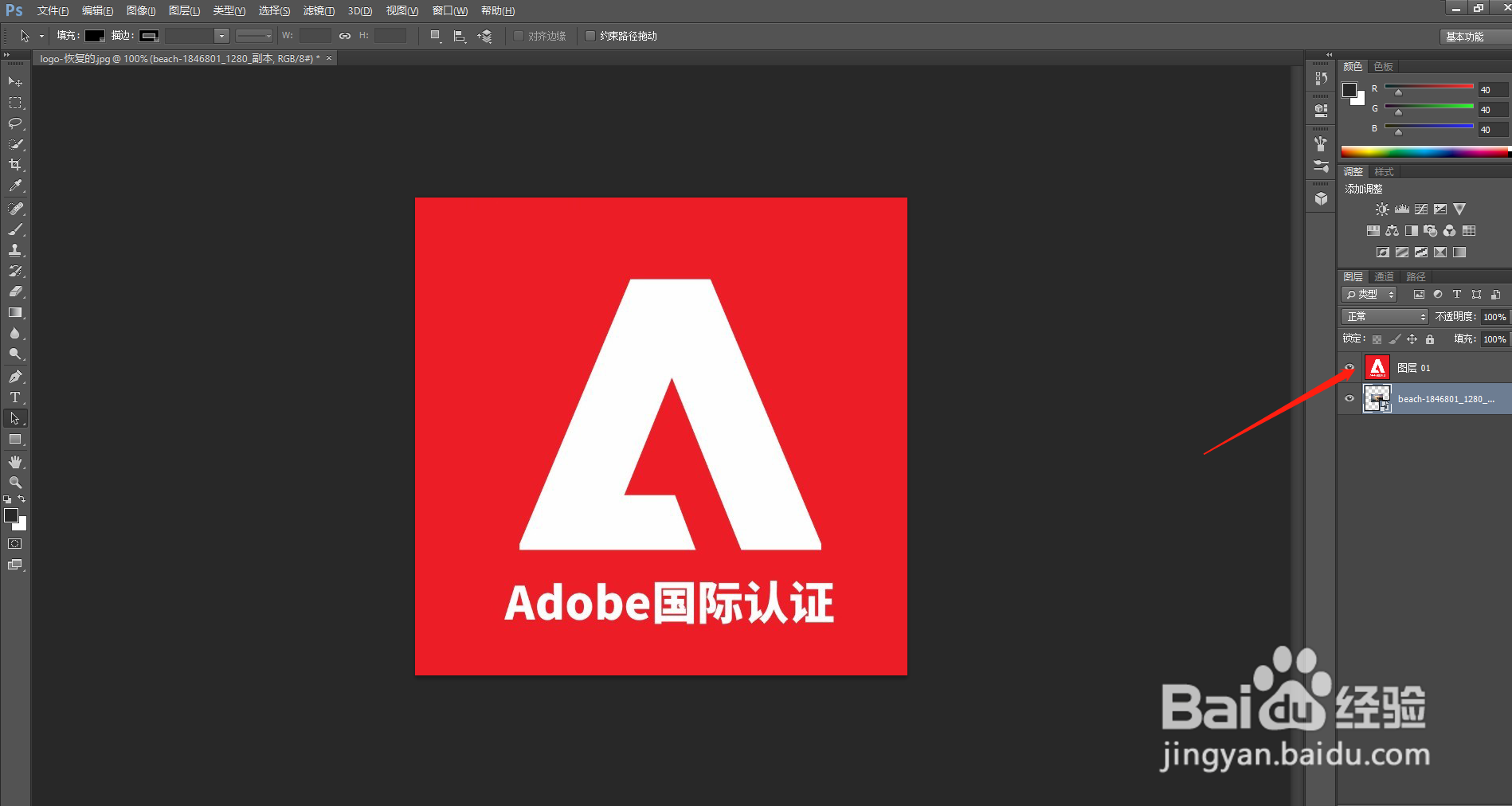
3、在“工具”面板中,选择“快速选择”工具,然后使用它选择要保留在最终输出中的原始图像中的所有区域-原始图像的背景以外的所有区域。

4、在“图层”面板的底部,单击“添加图层蒙版”图标。这将添加链接到顶层的图层蒙版缩略图。图层蒙版将隐藏除所选内容之外的所有内容。顶层的隐藏区域使您可以向下查看整个层堆栈,直到底层的替换背景。

5、恭喜!您掌握了Adobe Photoshop最热门的技巧之一。

